L'Atelier PSP X5 de Violette
***
Découverte du logiciel Paint Shop Pro
Version X5
( La plupart des tutoriels pourront être réalisés avec les autres versions de PSP )
***
Tous ces tutoriels sont de ma création
Toute ressemblance avec un autre tutoriel n'est que pure coïncidence
Il est strictement interdit de copier ou de distribuer les Tutoriels de l'Atelier De Violette
ou de les proposer dans un forum ou un groupe
Ils sont destinés à usage personnel
***
Version PSP X5
***
Outil
Gomme Arrière-Plan
![]()
***
***
Pour travailler cette leçon il vous faut une image de votre choix

ou prendre celle-ci ICI
Vous avez pris l'habitude maintenant de l'enregistrer dans votre dossier : "mes_images"
***
Penser à enregistrer souvent votre travail
***
|
|
Cette flèche pour marquer votre ligne
Clic gauche pour la déplacer |
***
1 - Ouvrir
![]() votre
image/Rechercher le dossier "mes_images" et cliquer sur le nom de votre image
votre
image/Rechercher le dossier "mes_images" et cliquer sur le nom de votre image
une bonne habitude : Toujours...faire un duplicata de votre image
Dans la barre de menu /Cliquer sur Fenêtre/Dupliquer
*Fermer l'originale
2 - Dans la palette des calques double-cliquer sur le calque arrière-plan
pour le transformer en calque raster
3 - Image/Taille du support réglages suivants :
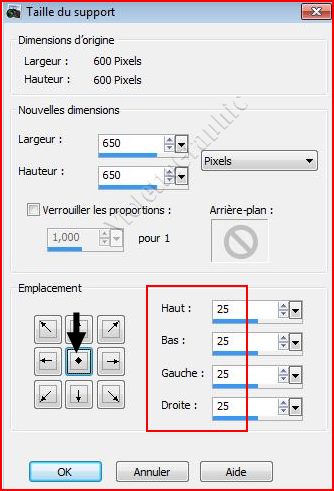
4 - Calques
/Nouveau calqueRemplir de couleur #000000
** Calques/Réorganiser/Déplacer vers le bas

5 - Activer l'outil sélection lasso configuré ainsi:

6 - Activer le calque de l'enfant
Tracer de grandes sélections comme ci-dessous:

**Appuyer sur la touche "Suppr"
Sélection/Ne rien sélectionner

7 - Activer l'outil gomme arrière-plan configuré ainsi:

Passez doucement sur le tour de la robe et de la fillette
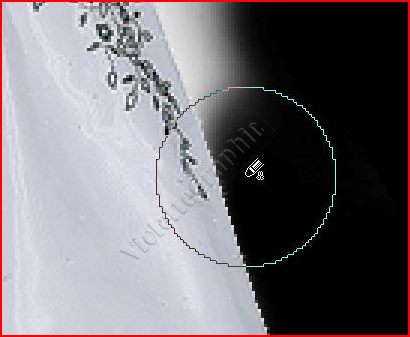
Votre fond est nettoyé mais il reste beaucoup de pixels blancs en limite
8 - A l'aide la baguette magique sélectionner les parties transparentes :

9 - Sélection/Inverser
Sélection/modifier/Contracter de 1 pixel
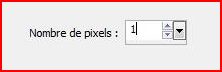
10 - Sélection/Modifier/Progressivité : 3 pixels
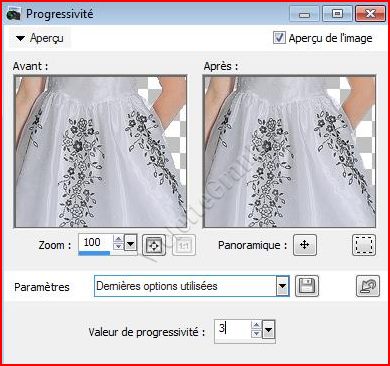
**Appuyer 2 ou 3 fois sur la touche "Suppr"
Sélection/Ne rien sélectionner

Votre bord est plus propre
***
Voici un moyen rapide de faire un tube
mais votre travail soit parfait il faudra nettoyer un par un les pixels blancs égarés sur le contour
et refaire les bords comme ici
***

***
***
Il est strictement interdit de copier ou de distribuer les Tutoriels des Cours sur le Net
ou de les proposer dans un forum ou un groupe
Ils sont destinés à être utilisés à usage personnel
***
![]()